Desde ActivitionTrouble queremos ofrecerte toda la información necesaria para que puedas reactivas tus publicaciones bloqueadas en la red social Instagram, ya sea a través de tus dispositivos móviles (Android o IPhone), al igual que en ordenador (PC). Si quieres saber todos los detalles sobre cómo realizar este procedimiento, no te pierdas nuestro post.
Cómo reactivar publicaciones desactivadas en Instagram
Vayamos directamente a la discusión yendo a ver cómo reactivar publicaciones desactivadas en Instagram. Sigue los "tips" que estoy a punto de darte y verás que todo saldrá bien.
Cómo volver a habilitar las publicaciones de Instagram para Android
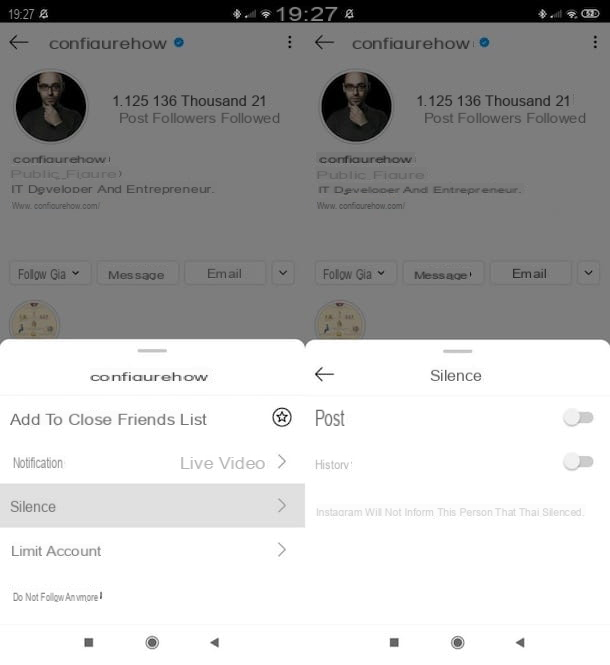
Si tu quieres saber cómo reactivar publicaciones de amigos en Instagram y usa una terminal Android, lo único que tienes que hacer es abrir la app de la famosa red social fotográfica, dirigirse al perfil del usuario de tu interés y proceder a la reactivación de sus publicaciones a través de la función correspondiente.
Luego, abra la aplicación de Instagram e inicie sesión en su cuenta (si aún no lo ha hecho). A continuación, toque el icono de cabaña (abajo a la izquierda), presiona el símbolo de lupa (arriba a la derecha) y, después de escribir el nombre de usuario de la persona de tu interés en campo de búsqueda en la parte superior, seleccione el perfil del contacto.
Una vez esté dentro del perfil de la persona en cuestión, presione el botón Sigue ya, toque el elemento Silencio y subir OFF la palanca del interruptor ubicada en correspondencia con la redacción Publicación. A partir de ahora, las publicaciones de la persona se reactivarán y se le mostrarán nuevamente en el feed de Instagram. No fue difícil, ¿verdad?
En caso de dudas, para silenciar las publicaciones del usuario en cuestión nuevamente, vaya a su Perfil siguiendo los pasos que acabo de indicar, presione el botón Sigue ya, seleccione la redacción Silencio y subir ON el interruptor ubicado al lado del artículo Publicación.
Cómo volver a habilitar las publicaciones de Instagram para iPhone

Si tu quieres saber cómo volver a habilitar las publicaciones ocultas de Instagram desde el iPhone, sepan que el procedimiento a seguir es prácticamente idéntico al que les mostré hace un momento en el capítulo sobre Android.
Para continuar, por tanto, acceda a su cuenta de Instagram desde la aplicación oficial de la red social fotográfica, pulse sobre el icono de cabaña (abajo a la izquierda) y presiona el símbolo de lupa (parte superior derecha). Por lo tanto, escriba el nombre de usuario de la persona de tu interés en barra de búsqueda ubicado en la parte superior y seleccione la ocurrencia correcta para ir al perfil sobre el que pretende actuar.
Una vez hecho esto, presione el botón Sigue ya, toca la redacción Silencio y subir OFF la palanca del interruptor que se encuentra en correspondencia con el artículo Publicación. ¡Misión cumplida! A partir de este mismo momento, se reactivarán las publicaciones del perfil sobre el que ha actuado y, por tanto, serán visibles en el feed de Instagram.
Si tiene dudas, puede volver a silenciar las publicaciones de la persona en cuestión yendo a la de ellos. Perfil (para hacer esto, siga los pasos que indiqué anteriormente), presionando el botón Sigue ya, tocando la voz Silencio y seguir adelante ON el interruptor que se coloca en correspondencia con la redacción Publicación. Simple, ¿verdad?
Cómo reactivar publicaciones en Instagram para PC

Te gustaría saber¿Cómo reactivar publicaciones en Instagram para pc? Lo siento, pero al momento de escribir esto no es factible ni desde la versión web de Instagram, ni desde su aplicación para Windows 10. Esta función solamente es posible si se realiza a través de dispositivos móviles.
Cómo reactivar publicaciones ocultas en Instagram

Llegó a esta guía con el objetivo de averiguar cómo reactivar publicaciones ocultas en Instagram, ¿Cuáles son las publicaciones que ha ocultado a la comunidad al hacer que su perfil sea privado? Bueno, en ese caso, sepa que tener éxito es simple: simplemente haga público su perfil nuevamente y listo.
Antes de explicarte brevemente cómo hacer esto, le recuerdo que al configurar la cuenta como pública cualquiera puede empezar a seguirte y / o ver el contenido que publicas en tu perfil (las solicitudes para seguirte que estaban pendientes se aprobarán automáticamente).
- En Android - abra la aplicación Instagram, inicie sesión en su cuenta, presione el icono del omino (abajo a la derecha), presione el botón () (arriba a la derecha), seleccione el elemento ajustes en el menú abierto, vaya al menú Privacidad y subir OFF la palanca del interruptor ubicada al lado del artículo Cuenta privada (en la sección Privacidad de la cuenta en la parte superior). Para confirmar la operación, responda Cambiar al modo público a la pregunta ¿Quieres cambiarte a una cuenta pública? presente en el recuadro que aparece a continuación.
- En iPhone - abra la aplicación Instagram, inicie sesión en su cuenta, presione el icono del omino (abajo a la derecha), toca el botón () (arriba a la derecha) e ir al menú Configuración> Privacidad de la cuenta y subir OFF el interruptor ubicado al lado de la redacción Cuenta privada. Para confirmar la operación, responda Modificación a la pregunta ¿Quieres cambiar la privacidad? presente en el recuadro que aparecía en el centro de la pantalla.
- En PC - acceda a Instagram desde su versión web o su aplicación para Windows 10, haga clic en miniatura de tu foto de perfil (arriba a la derecha) y seleccione el elemento ajustes en el menú abierto. Luego haga clic en la redacción Privacidad y seguridad ubicado en la barra lateral izquierda, desmarque la casilla Cuenta privada y confirme la operación haciendo clic en el elemento OK presente en el recuadro que apareció en la pantalla.


























